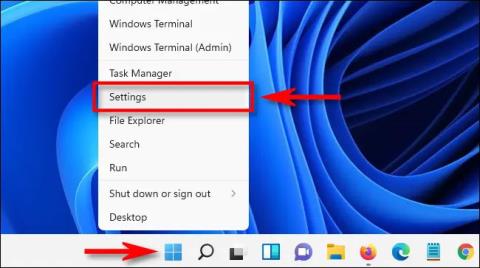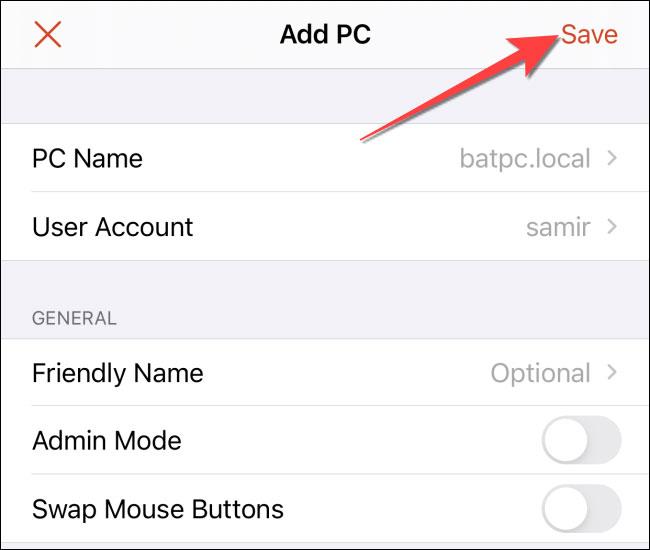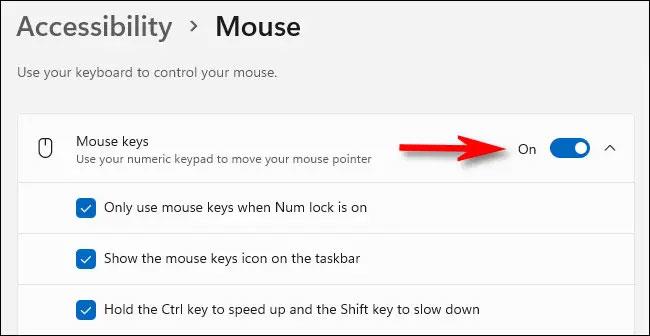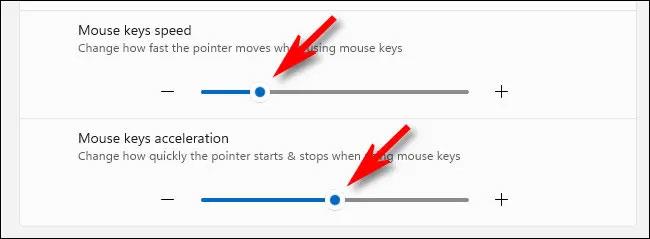Ef músin þín af einhverjum ástæðum hættir skyndilega að virka, á meðan vinnan er brýn, geturðu alveg notað talnaborðssvæðið á lyklaborðinu sem "slökkvi" mús. Svona á að gera það á Windows 11.
Fyrst skaltu ýta á Windows + i lyklasamsetninguna til að opna Windows Stillingar forritið. Eða þú getur líka hægrismellt á Start hnappinn á verkefnastikunni og valið „ Stillingar “ í sprettiglugganum.
Í stillingarglugganum sem opnast, smelltu á „ Aðgengi “ í listanum til vinstri, skrunaðu síðan niður í „ Samskipti “ hlutann og veldu „ Mús “.
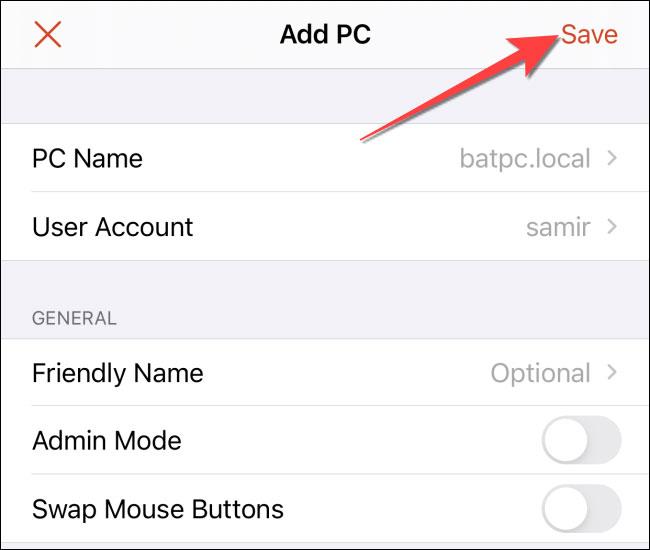
Næst skaltu smella á rofann við hliðina á „ Músarlyklar “ valkostinum til að skipta honum í „ Kveikt “ ástand .
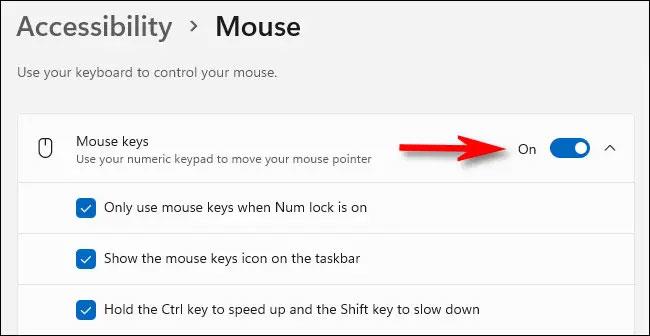
Sjálfgefið er að nota talnatakkaborðið sem mús virkar aðeins þegar Num Lock er virkt. Ef þú vilt það ekki skaltu taka hakið úr valkostinum " Notaðu aðeins músarlykla þegar kveikt er á Num lock ". Að auki geturðu virkjað eða slökkt á „ Músarlyklar “ eiginleikanum með því að ýta á Vinstri Alt + Vinstri Shift + Num Lock hvenær sem er.
Ef músarhreyfingin er of hæg ( venjulega mjög hæg sjálfgefið), notaðu „ Músartakkahraða “ og „ Hröðun músartakka “ til að stilla þar til þú ert ánægður.
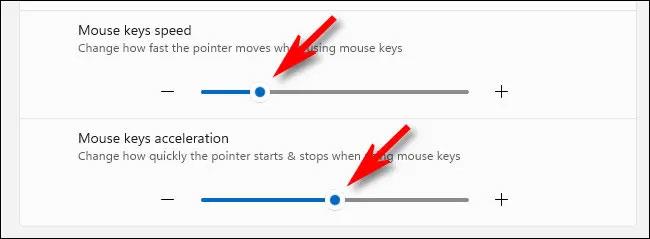
Að auki, ef þú vilt flýta fyrir eða hægja á músarbendlinum á meðan þú notar tölutakkana, virkjaðu valkostinn " Haltu Ctrl takkanum til að flýta fyrir og Shift takkanum til að hægja á þér ". Notaðu síðan Ctrl og Shift eins og lýst er á meðan þú færð músarbendilinn með 1, 2, 3, 4, 6, 7, 8 eða 9 tökkunum á tölutakkaborðinu. Til dæmis, ef bendillinn er of hægur skaltu halda Ctrl inni á meðan þú ýtir á skruntakkann til að flýta fyrir bendilinn.
Notaðu tölutakkana til að stjórna músinni
Auðvitað verður ekki einfalt að stjórna músarbendlinum með lyklaborðinu ef þú notar þennan eiginleika í fyrsta skipti. En þegar þú hefur vanist því muntu sjá að allt er ekki erfitt. Það er mikilvægt að hafa í huga að takkarnir 2, 4, 6 og 8 munu virka sem stjórntæki fyrir hreyfingu bendils í fjórar grunnáttir. Á meðan takkarnir 1, 3, 7 og 9 munu stjórna hreyfingu bendilsins á ská.
Almennt séð geturðu gert allt sem þú gerir venjulega með mús á þessu talnatakkaborði. Til dæmis, ef þú vilt smella og draga táknmynd á skjáborðinu þínu skaltu setja músarbendilinn yfir táknið með því að nota hreyfitakkana og ýta síðan á „0“ á talnatakkaborðinu. En auðvitað verður aðgerðahraðinn hægari en þegar þú notar alvöru mús.
Vona að þér gangi vel.